MikuMikuDomeMasterを使用してVR動画を作成する方法を紹介します。
MikuMikuDomeMasterを使うことによって通常のMMDの編集作業にひと手間を加えるだけで簡単にVR動画を作ることができます。
他のMMEを併用してVR動画を作りたい場合、以下の「EquirectangularX」プラグインを使用した方法を参考にしてください。
MikuMikuDomeMasterをダウンロード
以下からCaeru.E型様の「MikuMikuDomeMaster作業中20160417」をダウンロードします。
https://t.co/j8ZI8qM42c
ダウンロードしたzipを適当なフォルダに解凍しておきます。
MMDで動画を編集
MMDを起動して通常と同じように動画を編集します。
今回は以下のようなTuneちゃんがステップを踏む10秒ほどの動画を作成します。
MikuMikuDomeMasterを使ってVR化
カメラの距離を10~20に設定します。
このときカメラに映っている映像がVR動画にしたときの正面の視界の範囲くらいにするといいと思います。
先ほど解凍しておいたMikuMikuDomeMasterフォルダ内にある「DomeMaster.pmx」を追加します。
DomeMaster.pmxを読み込むと極端に動作が重くなりますのでご注意ください。
DomeMaster.pmxを読み込むと以下のようになります。
「モデル操作」欄で「パノラマ」が選択されていることを確認して、表情パラメータを設定します。
表情操作 > まゆ > DM – Pano を1.0に設定します。
視差ボーンを選択して、ボーン位置Xを0.3に設定します。
この設定は左右の目の距離を表しています。
出力サイズを16:18に設定します。
この縦横比は16:9の縦を2倍したサイズになっています。
MMDメニューの 表示 > 出力サイズ をクリックします。
今回は1920×2160に設定しました。
あとは、AVIファイルを出力して完了です。
できたVR動画
作成した動画は以下となります。(AviUtlでmp4に変換しています。)
VR動画の視聴に使用するVRデバイスをお持ちでない人は以下をご参考に
感想
通常のMMDでの編集作業に少し手間を加えるだけでVR動画が作れて感動しました。
以前、記事にした「EquirectangularX」プラグインを使った方法ではMMDでのAVI出力が10回とAviUtlでの結合作業が2回必要でしたので作業量もエンコード時間も大幅に短縮できます。
- エフェクトを使わないときは「MikuMikuDomeMaster」
- エフェクトを使うときは「EquirectangularX」
といふうに使い分けるのがよさそうです。
「EquirectangularX」プラグインを使った方法はこちら
お借りしたもの
G-Tuneのマスコットキャラクター「Tuneちゃん」
配布先:http://www.g-tune.jp/campaign/10th/mmd/
G-Tuneちゃんの家
配布先:http://www.g-tune.jp/campaign/10th/mmd/
ニコニ立体ちゃんモーション
配布先:https://3d.nicovideo.jp/alicia/
MikuMikuDomeMaster
配布先:https://t.co/j8ZI8qM42c
AviUtl x264guiEx
配布先:https://rigaya34589.blog.fc2.com/


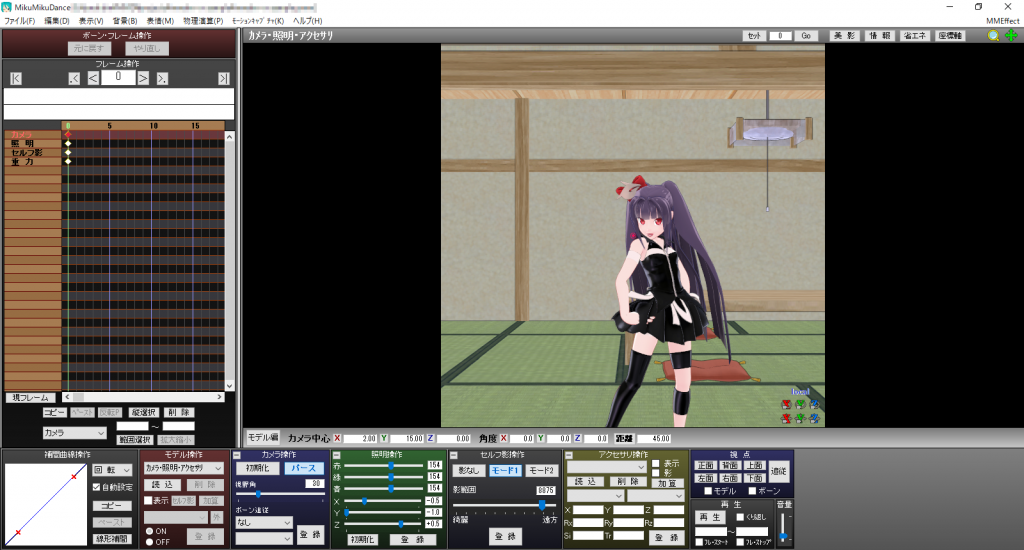

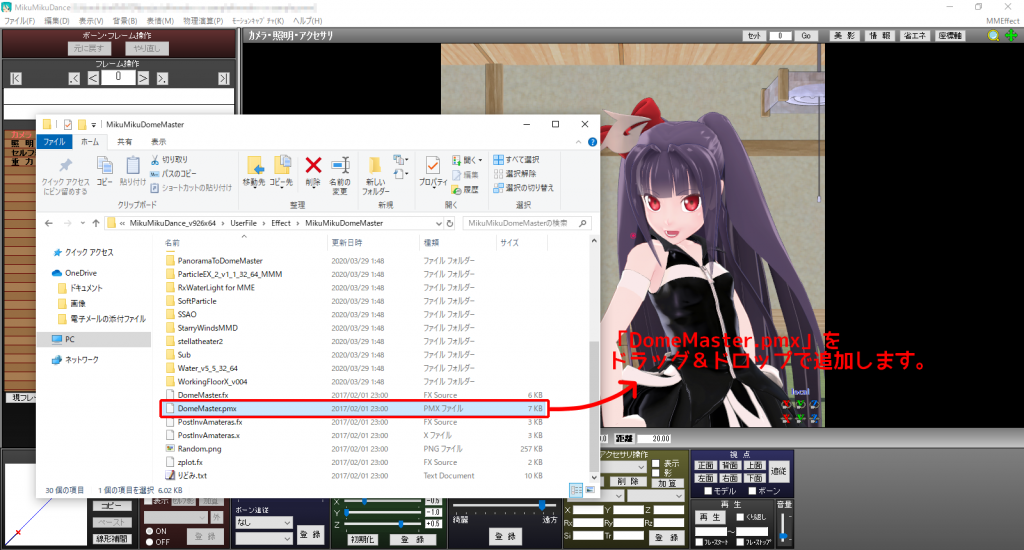
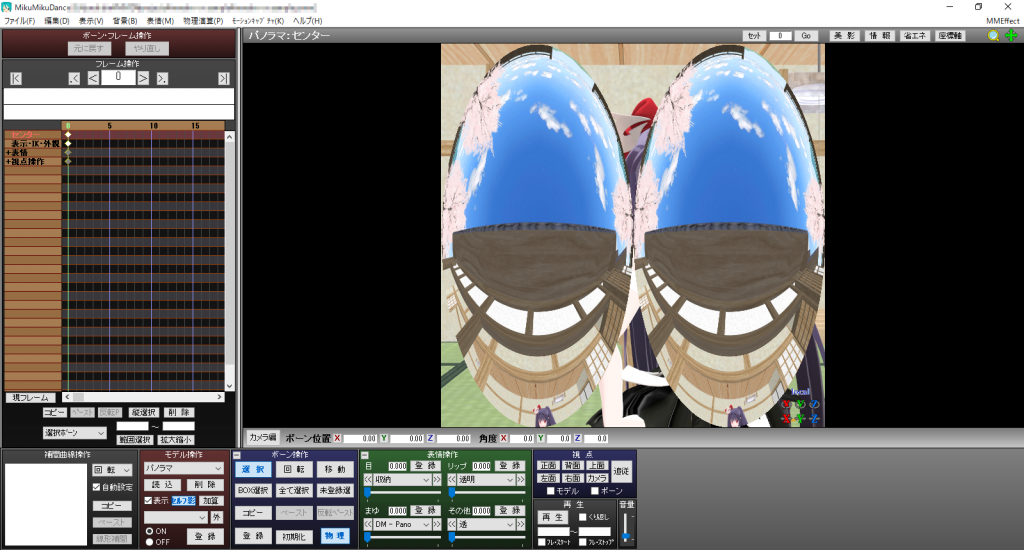
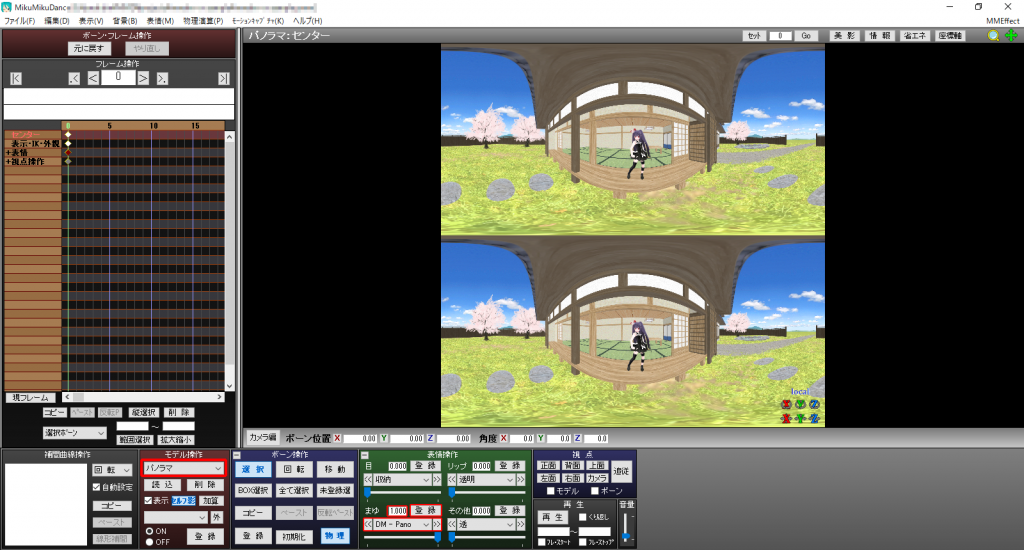
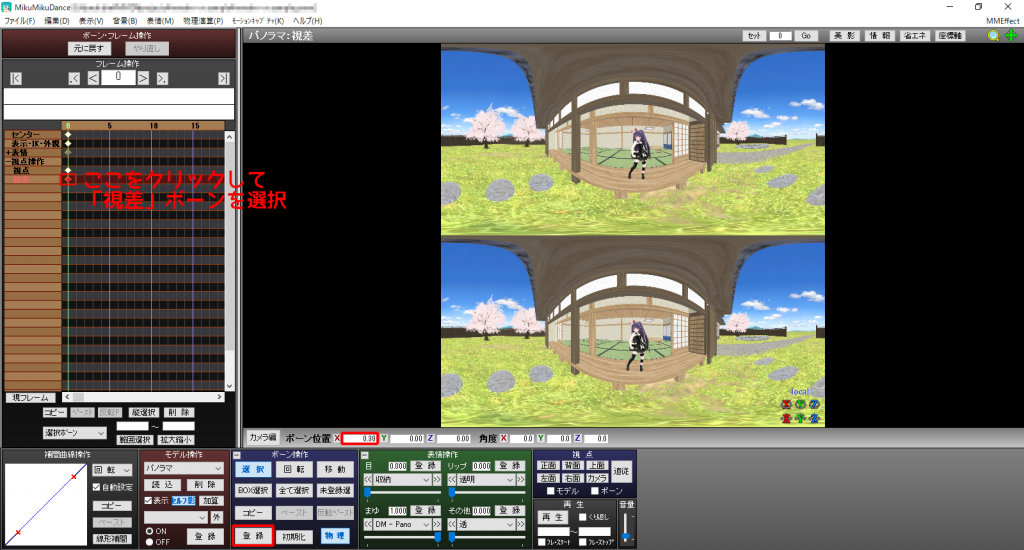
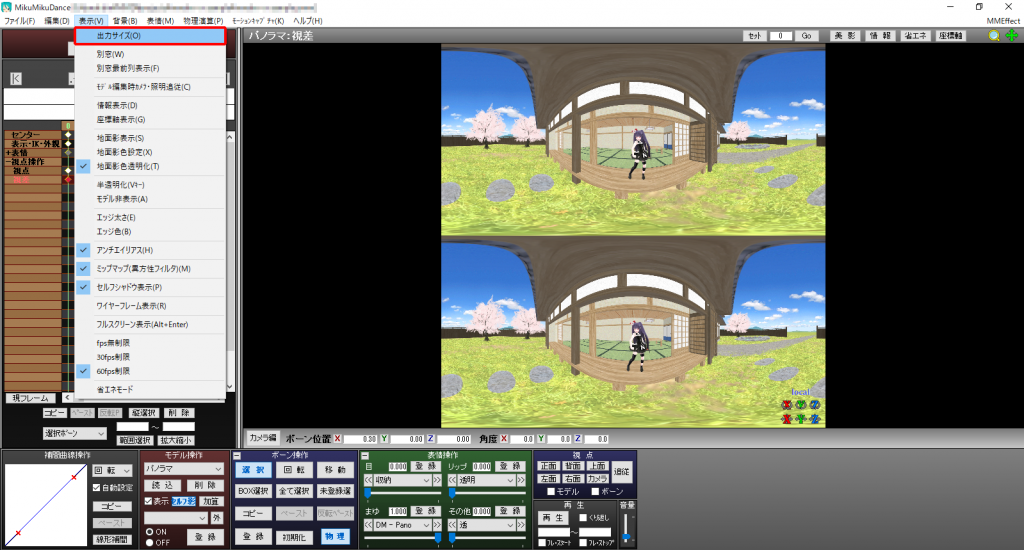




コメント